Превращаем лето в зиму в Фотошоп

Этот трюк лучше всего работает с ландшафтными фотографиями, в которых есть много таких детализированных элементов, как трава и деревья. Можно выделить три основных шага: приглушение цветов, чтобы избавиться от теплых летних тонов; добавление снега/инея; реалистичная снежная буря.
Шаг 1
Откройте снимок в Adobe Photoshop. Я использую фотографию с Unsplash.com. Добавьте корректирующий слой Цветовой тон/Насыщенность (Hue/Saturation) из меню в нижней части панели Слоев (Layers).

Вместо пункта Все (Master) в выпадающем меню выберите каждый канал цвета поочередно и сократите слайдер насыщенности, наблюдая за результатом, чтобы подобрать идеальное значение. Наша цель – убрать теплые оттенки, придав изображению блеклый зимний вид. Оттенки красного не всегда требуют значительных коррекций, все зависит от исходного снимка; Желтые и Зеленые нужно немного сокращать, чтобы убрать насыщенность травы и листьев; приглушение Голубых и Синих тонов помогает сделать небо облачным.

Шаг 2
Выберите фоновый слой, затем перейдите в меню Выделение > Цветовой диапазон (Select > Color Range). В поле Выбрать (Select) установите По образцам (Sample Colors), затем несколько раз кликните по разным участкам снимка, выбрав разные тона. Попробуйте найти выделение, которое обеспечивает хороший контраст. В этом вам поможет небольшое окно предпросмотра. Чтобы регулировать яркость выделения, можно воспользоваться слайдером Разброс (Fuzziness).

Не снимая полученного выделения, создайте новый слой, затем заполните его при помощи клавиатурного сокращения Ctrl + Backspace. Сократите Непрозрачность (opacity) до 70-80%, добавив немного деталей этому морозному слою и позволив исходному изображению слегка просвечиваться.

Иногда этот яркий слой применяется там, где он не нужен. Добавьте маску слоя и используйте мягкую кисть, чтобы стереть его с участков, в которых он пересвечивает экспозицию, например, в небе.

Перетяните фоновый слой на иконку нового слоя (или нажмите Ctrl + J), чтобы создать копию, затем разместите ее надо всеми остальными. Измените режим наложения на Мягкий свет (Soft Light), после чего сократите непрозрачность до 20-30%, вернув фотографии контраст.

Добавьте корректирующий слой Цвет (Solid Color) и выберите голубой - #7bbdf6. Измените режим наложения слоя на Мягкий свет (Soft Light), сократите непрозрачность до 10-20%. Вы получите легкий холодный оттенок.

Шаг 3
Создайте новый слой и заполните его белым цветом. Перейдите в меню Фильтр > Шум > Добавить шум (Filter > Noise > Add Noise). Введите такие настройки: 100%, По Гауссу (Gaussian), Монохромный (Monochromatic).
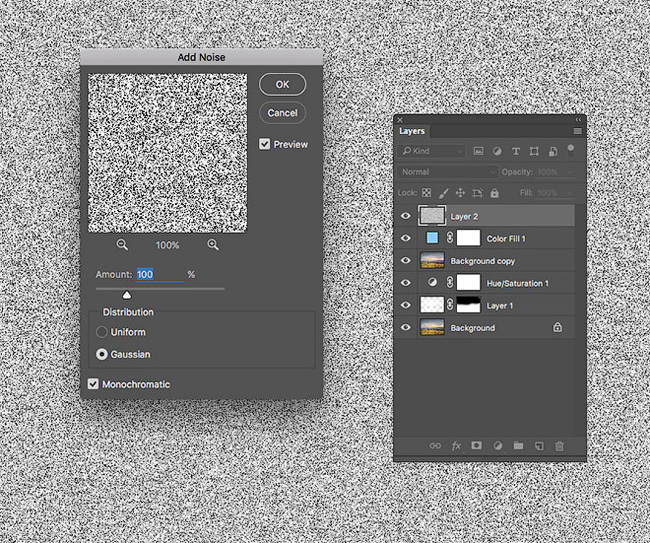
Теперь откройте меню Фильтр > Размытие > Размытие по Гауссу (Filter > Blur > Gaussian Blur) и уберите резкость шума, добавив размытие радиусом 1 px.

Измените режим наложения слоя на Экран (Screen), сделав черный фон прозрачным и позволив белым частичкам проявиться.

Перейдите в меню Изображение > Коррекция > Уровни (Image > Adjustments > Levels) или нажмите Ctrl + L, затем перетяните слайдер теней вправо, чтобы сократить густоту белого шума и придать ему вид падающего снега.

Создайте еще один слой и выполните предыдущие шаги – заполните его белым цветом, добавьте шум с размытием в 1 пиксель, затем также добавьте фильтр Размытие в движении (Motion Blur) на 10 пикселей с небольшим диагональным углом.
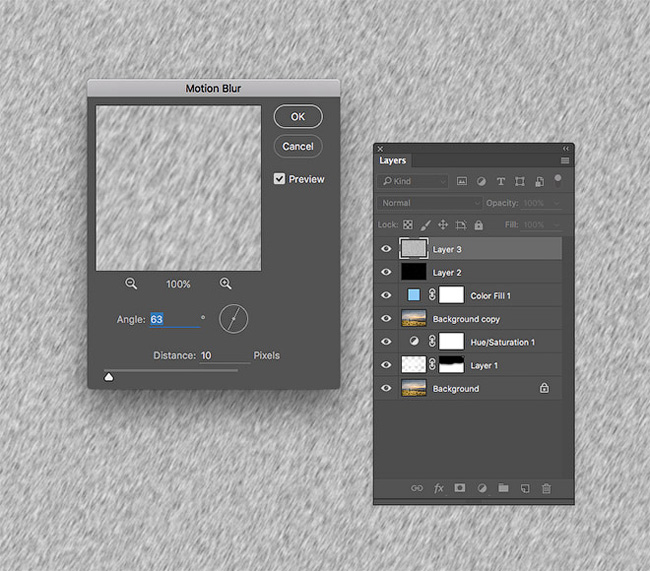
Воспользуйтесь уровнями, сократив густоту снега, затем нажмите Ctrl + T, чтобы Трансформировать(Transform) второй слой со снегом. Удерживайте Alt и Shift во время редактирования слоя, ровно его растянув. При растягивании растровых изображений обычно получается размытый эффект, но в этом уроке он нам как раз и нужен.
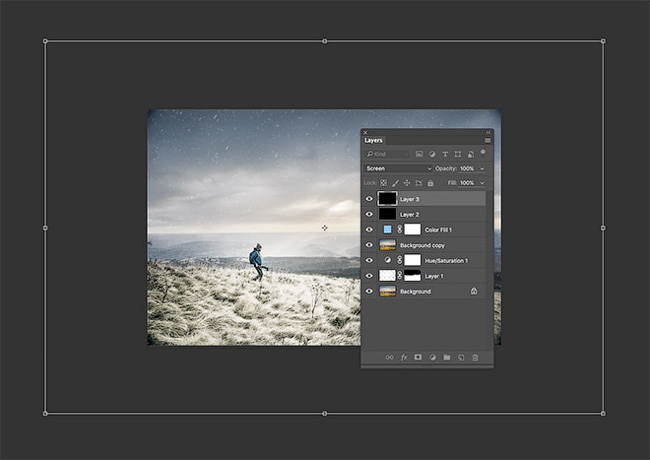
Для третьего слоя снега проделайте те же шаги, только измените направление Размытия в движении (Motion Blur) и еще больше его растяните. Эти три снежных слоя добавят глубины благодаря крупным размытым снежинкам на переднем плане и мелким на фоне.


Теперь фотография полностью преобразилась из яркого летнего пейзажа в холодный, зимний и заснеженный с использованием всего нескольких коррекций. Трюки с Цветовым тоном/Насыщенностью (Hue/Saturation) помогли заменить теплые цвета на более холодные, в то время как выделение цветового тона позволило добавить морозный покров траве и листьям. Потом мы еще больше подчеркнули эффект, добавив реалистичный снег, сделанный полностью в Photoshop.